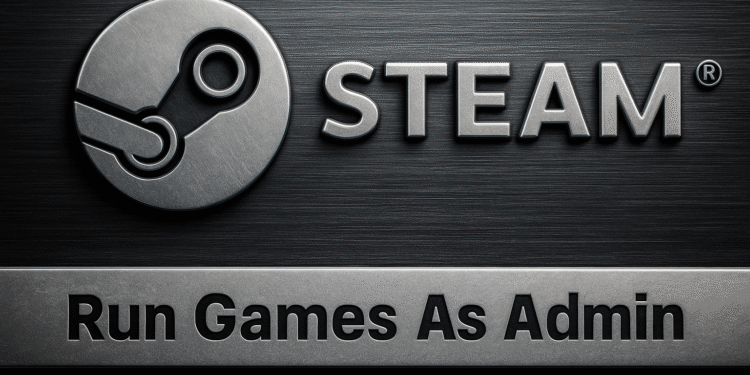관리자 권한으로 Steam 게임 실행하기: 5단계! 🔥
수년에 걸쳐 디지털 게임 배포 서비스 증기 엄청난 개선이 있었습니다. 이는 광범위한 게임 데이터베이스를 탐색하려는 사용자에게 선호되는 선택이 되었습니다. 🎮✨
Steam은 웹에서 이용할 수 있는 게임 배포 서비스이자 스토어입니다. 주로 온라인 게임을 다운로드하고 플레이하는 데 사용됩니다. Steam 데스크톱 클라이언트는 기능이 풍부하지만 가끔 일부 게임이 충돌하여 관리자 권한으로 실행해야 할 수도 있습니다.
게임을 실행하다 오류나 문제를 해결할 때 Steam을 관리자로 사용하는 것이 첫 번째 옵션이어야 합니다. Windows에서 Steam 게임을 관리자 권한으로 실행할 수 있나요? 이 글에서 그 내용을 설명드리겠습니다.
Steam 게임을 관리자 권한으로 실행할 수 있나요?
Steam에서 설치한 게임이 로컬에 저장되더라도 상황에 맞는 메뉴나 오른쪽 클릭 메뉴에서 관리자 권한으로 실행 옵션이 여전히 없습니다.
바탕 화면에 있는 Steam 게임 바로 가기는 다음을 제공하지 않습니다. 마우스 오른쪽 버튼을 클릭하면 '관리자 권한으로 실행' 옵션이 표시됩니다.. 그렇다면 질문은, 어떻게 게임을 관리자 권한으로 실행하느냐입니다.
바탕 화면에 있는 게임 아이콘은 Steam 클라이언트가 생성한 바로 가기입니다. 그들은 아니다 관리자 권한으로 실행할 수 있는 실행 파일.
실행할 수 있는 유일한 옵션 Steam 게임은 관리자 권한으로 파일을 수동으로 찾아야 합니다. 게임.exe Steam 폴더에서 관리자 권한으로 실행하세요.
Steam 게임을 관리자 권한으로 실행하는 방법?
Steam 게임을 관리자 권한으로 실행하는 방법에는 여러 가지가 있습니다. 윈도우 운영체제. Steam 게임을 관리자 권한으로 실행하는 단계는 다음과 같습니다. ⚙️
중요한: 이 단계는 실행을 위한 것이 아니라는 점에 유의하십시오. 스팀 클라이언트 관리자 권한으로 실행하세요. Steam에서 다운로드한 특정 게임을 관리자 권한으로 실행하려는 경우에만 이 방법을 따르세요.
1. 먼저 실행하려는 Steam 게임이 관리자가 Windows PC에 설치되어 있습니다.
2. 열기 파일 탐색기 윈도우 (윈도우+E). 이제 이 폴더로 이동하세요:
C:\프로그램 파일 (x86)\스팀\스팀앱\common

3. 공통 폴더에서 설치된 모든 게임을 찾을 수 있습니다.
4. 관리자 권한으로 실행하려는 게임의 폴더를 엽니다. 이제 게임 실행 파일(game.exe)을 마우스 오른쪽 버튼으로 클릭하고 선택하세요. 관리자 권한으로 실행.
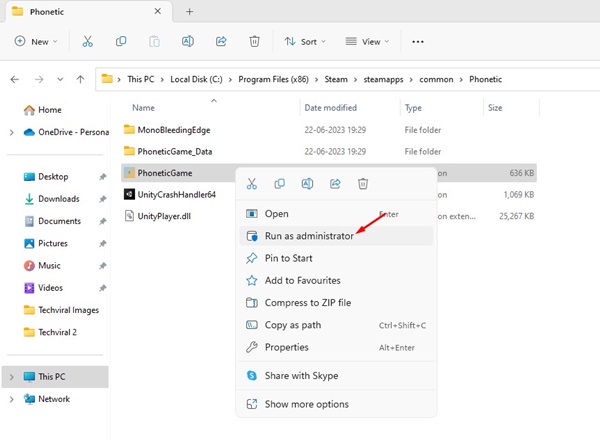
앱 내 설정을 사용하여 Steam 게임 위치 찾기
Steam 게임의 위치를 찾는 또 다른 방법이 있습니다. 이 옵션은 저장 위치를 수동으로 검색하고 싶지 않을 때 유용할 수 있습니다. 여기서 무엇을 해야 하는지 설명하겠습니다.
1. 클라이언트를 시작합니다. 증기 바탕 화면에서.
2. 탭으로 전환 도서관 오른쪽 상단에.
3. 관리자 권한으로 실행하려는 게임을 마우스 오른쪽 버튼으로 클릭하고 선택하세요. 속성.

4. 섹션으로 전환 설치된 파일 그리고 클릭하세요 먹다.

5. 게임 애플리케이션 파일을 마우스 오른쪽 버튼으로 클릭하고 선택하세요. 관리자 권한으로 실행.

특정 Steam 게임을 항상 관리자 권한으로 실행하는 방법은 무엇인가요?
수동 단계를 거치고 싶지 않으면 Steam 게임 속성을 항상 관리자 권한으로 실행하도록 변경할 수 있습니다. 여기서 그 방법을 보여드리겠습니다. ⚡
1. 먼저, 관리자 권한으로 실행하려는 Steam 게임이 Windows PC에 설치되어 있는지 확인하세요.
2. Windows 파일 탐색기를 엽니다(Windows + E). 이제 이 폴더로 이동하세요:
C:\프로그램 파일 (x86)\스팀\스팀앱\common

3. 공통 폴더에서 설치된 모든 게임을 찾을 수 있습니다.
4. 관리자 권한으로 실행하려는 게임의 폴더를 엽니다. 이제 게임 실행 파일(game.exe)을 마우스 오른쪽 버튼으로 클릭하고 선택하세요. 속성.

5. 게임 속성에서 탭으로 전환합니다. 호환성.
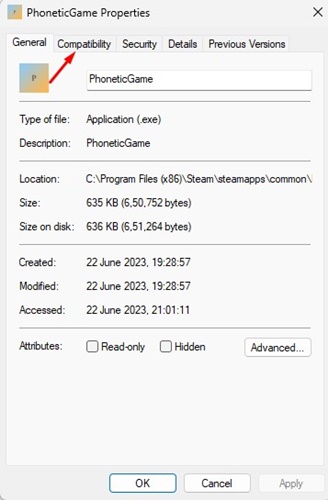
6. 설정에서 옵션을 체크하세요 이것을 실행하세요 프로그램 같은 관리자 그리고 버튼을 클릭하세요 적용하다.

7. 이제 Game.exe를 마우스 오른쪽 버튼으로 클릭하고 선택하세요. 보내기 > 바탕 화면(바로가기 만들기).
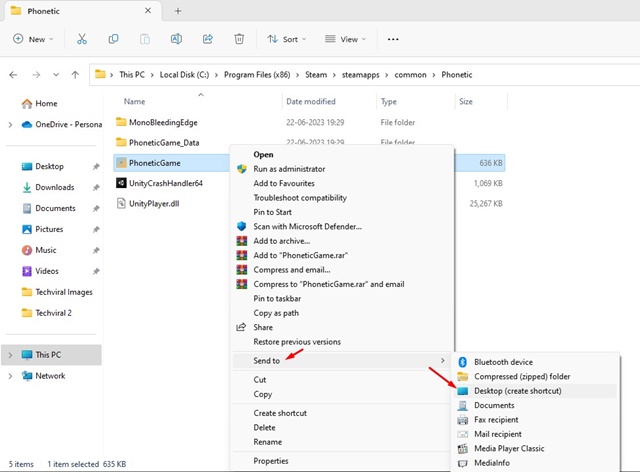
이제 Steam 게임을 플레이하고 싶을 때마다 방금 만든 바탕 화면 바로가기에서 게임을 실행하세요.
데스크톱에서 Steam 클라이언트를 관리자 권한으로 실행하는 방법은 무엇인가요?
지금까지 Steam 게임을 관리자 권한으로 실행하는 단계를 공유했지만, 관리자 권한으로 Steam 데스크톱 앱 사용? 🤔
관리자 권한으로 Steam 데스크톱 클라이언트를 실행하는 것은 쉽습니다. 여러 가지 방법으로 할 수 있습니다.
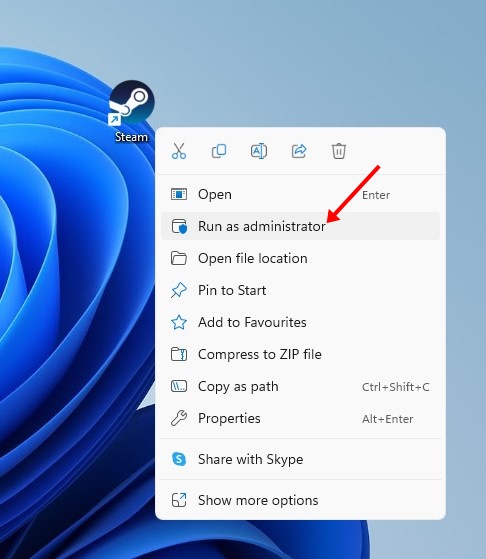
데스크톱에서 관리자 권한으로 Steam을 실행하는 가장 쉬운 방법은 데스크톱 아이콘을 마우스 오른쪽 버튼으로 클릭하고 관리자 권한으로 실행.

또한 다음을 클릭할 수도 있습니다. 윈도우 검색 그리고 쓰다 증기. 다음으로, Steam 데스크톱 클라이언트를 마우스 오른쪽 버튼으로 클릭하고 관리자 권한으로 실행을 선택합니다.
Steam을 항상 관리자 권한으로 실행하려면 어떻게 해야 하나요?
Steam 클라이언트에 문제가 발생하는 경우, 항상 관리자 권한으로 실행하는 것이 좋습니다. 여기서는 Windows에서 이 작업을 수행하는 방법을 설명합니다. 🔧
1. Steam 클라이언트를 마우스 오른쪽 버튼으로 클릭하고 선택하세요. 속성.

2. Steam 속성에서 설정 탭으로 전환합니다. 호환성.
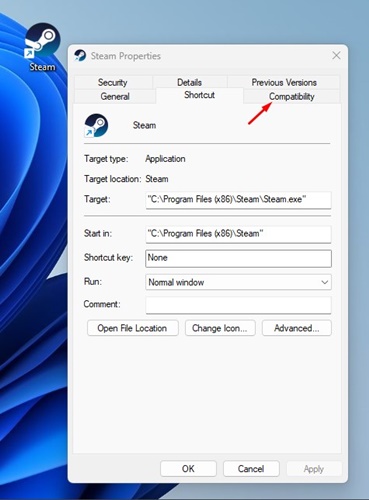
3. 설정에서 옵션을 체크하세요 이 프로그램을 관리자 권한으로 실행하세요 그리고 버튼을 클릭하세요 적용하다.
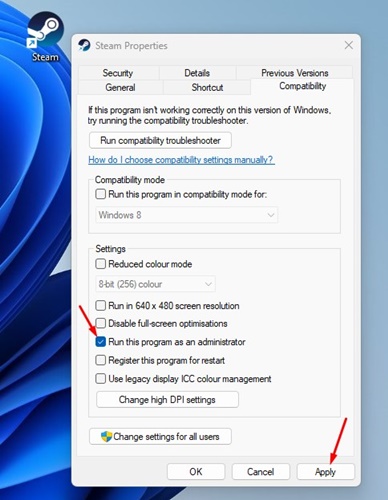
또한 읽어보세요: 플레이할 만한 최고의 무료 스팀 게임 10선 🏆
실행하다 스팀 게임 관리자로서 여러분에게는 여러 가지 이점이 있습니다. 모든 오류를 제거하고 더 나은 성과를 달성할 수 있습니다. Windows에서 Steam 게임을 관리자 권한으로 실행하는 두 가지 방법에 대해 논의했습니다. 이렇게 하면 Windows에서 문제가 있는 게임을 높은 권한으로 실행할 수 있습니다. 🚀